Domů (Ribbon)
Pás karet je navržen tak, aby usnadňoval a urychloval vyhledávání příkazů potřebných k provedení pracovní činnosti. Příkazy jsou uspořádány v logických skupinách, které jsou společně soustředěny pod jednotlivými kartami. Každá karta odpovídá určitému typu činnosti. Tyto činnosti jsou rozděleny do skupin. Ve skupině vyberete konkrétní položku. Z nabídek vybíráte požadované příkazy, jejichž výčet uvádíme níže. Nápovědu k příkazu zobrazíte klepnutím na textový link.
- Pás karet můžete minimalizovat tlačítkem
 (Ctrl+F1), abyste získali více místa na obrazovce. V takovém případě se na pásu karet zobrazí pouze názvy karet.
(Ctrl+F1), abyste získali více místa na obrazovce. V takovém případě se na pásu karet zobrazí pouze názvy karet. - Vario Backstage otevřete kdykoliv z prostředí aplikace kliknutím na kartu Soubor
Obsah:
- Položky skupiny Záznamy
- Položky skupiny Agenda
- Položky skupiny Data
- Položky skupiny Seřadit a filtrovat
- Položky skupiny Vario
- Položky skupiny Info
- Navazující dokumenty
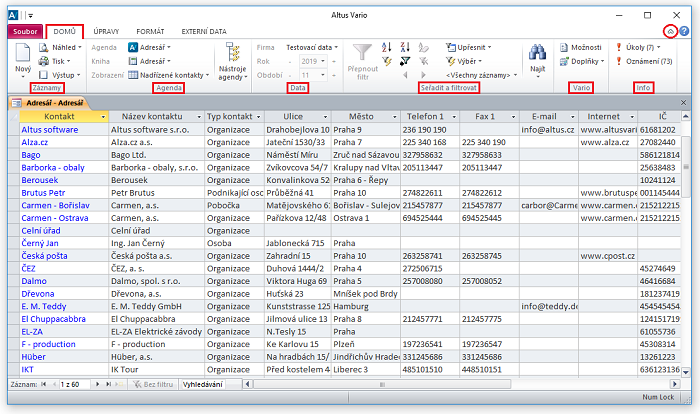
Obrázek 1: Položky skupin na kartě Domů.
Položky skupiny Záznamy
- Nový záznam
- Nový záznam výběrem šablony nebo typu záznamu
- Nový záznam podle jiného záznamu
- Náhled (Rozvržení pro tisk) a Zobrazení náhledu před tiskem.
- Tisk
- Výstup
Položky skupiny Agenda
- Oblast pro rychlou navigaci: Agenda, Kniha, Zobrazení. Díky ní máte kdykoli během práce přehled, kde v systému se aktuálně nacházíte.
- Pomocí adaptivních nabídek můžete okamžitě otevřít libovolný modul či agendu pro účetní jednotku.
- Zobrazení
- Mění pohled na data v tabulce agendy.
- Nástroje agendy
- Modul je rozčleněn do agend. Každá agenda má v této nabídce specifický seznam příkazů a funkcí, jejichž popis naleznete v dokumentaci programu Vario.
Položky skupiny Data
Oblast pro rychlou navigaci: Firma, Rok, Období. Díky ní máte kdykoli během práce přehled, kde v systému se aktuálně nacházíte.
Položky skupiny Seřadit a filtrovat
- Řazení
- Seřadit vzestupně
- Seřadit sestupně
- Vymazat veškerá řazení
- Filtrování
- Přepnout filtr
- Filtr podle výběru
- Filtr mimo výběr
- Vymazat všechny filtry
- Navigační tlačítka "Jdi na předchozí" - "Na následující" (filtr)
- Upřesnit
- Filtr výběrem záznamů...
- Filtr vyhledáním záznamů…
- Rozšířený filtr či řazení…
- Uložit filtr...
- Uložené filtry…
- Výběr (obsah nabídky pro filtrování je různý v závislosti na datovém typu daného pole)
- <Všechny záznamy>
- Seznam filtrů
- Správa filtrů
- Uložit filtr...
- Uložené filtry...
- Najít
Položky skupiny Vario
Položky skupiny Info
- Úkoly ()
- Úkoly moje nedokončené
- Otevřít úkol
- Pokud funkce tlačítka indikuje aktivní položky (nevyřešené, nepřečtené, neodeslané), zobrazí se u něj ikona vykřičníku
 .
.
- Oznámení ()
- V závorce se zobrazuje počet aktivních (nevyřešených, nepřečtených, neodeslaných) položek. Hodnota čísla se aktualizuje při práci s danými položkami.
- Pokud funkce tlačítka indikuje aktivní položky (nevyřešené, nepřečtené, neodeslané), zobrazí se u něj ikona vykřičníku
 .
. - Kliknutím na tlačítko Oznámení otevřete dialog Oznámení – (Informační kanál Vario).
EET ()
Tlačítko pro funkci Dodatečné odeslání tržeb obsahuje titulek EET () a v závorce uvádí aktuální počet dokladů, které se nepodařilo odeslat do EET. Na první pohled tak vidíte, zda potřebujete dodatečně odeslat nějaké doklady – bez nutnosti otevírat agendu EET. Klepnutím na tlačítko odešlete všechny neodeslané doklady naráz. Z nabídky tlačítka otevřete agendu EET.Tlačítko EET () na kartě DOMŮ (a na panelu nástrojů) se zobrazuje pouze účetním jednotkám (viz Naše firma), které mají režim EET v možnostech agendy EET nastaven na Produkční a pouze uživatelům, kteří mají oprávnění obsluhovat agendu EET.Pokud funkce tlačítka indikuje aktivní položky (nevyřešené, nepřečtené, neodeslané), zobrazí se u něj ikona vykřičníku .
.
